A Microsoft OneDrive a vállalat felhőalapú tárolási megoldása, amely a Windows 10 rendszerbe van beépítve. Lehetővé teszi a tárolt adatok szinkronizálását az összes Windows 10-es eszközén. És minden egyes új funkciófrissítéssel folyamatosan javul. A legfigyelemreméltóbb a „helyőrzők” visszatérése volt a Files On-Demand funkcióval a OneDrive-hoz, elindítva az őszi alkotók frissítését.
Korábban bemutattuk, hogyan engedélyezheti és használhatja a Files On-Demand szolgáltatást a OneDrive-ban a Windows 10 rendszerben . Az 1809-es Windows 10 Build 17692 és újabb verzióitól kezdve pedig a OneDrive On-Demand szolgáltatásból letöltött fájlokat csak meghatározott tétlenség után hozhat létre online módon. Ez lehetővé teszi, hogy a bizonyos napok óta nem használt fájlokat a felhőben tartsa, és helyet szabadítson fel a meghajtón.
OneDrive fájlok igény szerint csak online
A kezdéshez lépjen a Beállítások > Rendszer > Tárhely menüpontra , és kattintson a „Tárhely automatikus felszabadításának módosítása” linkre a Storage Sense rész alatt.
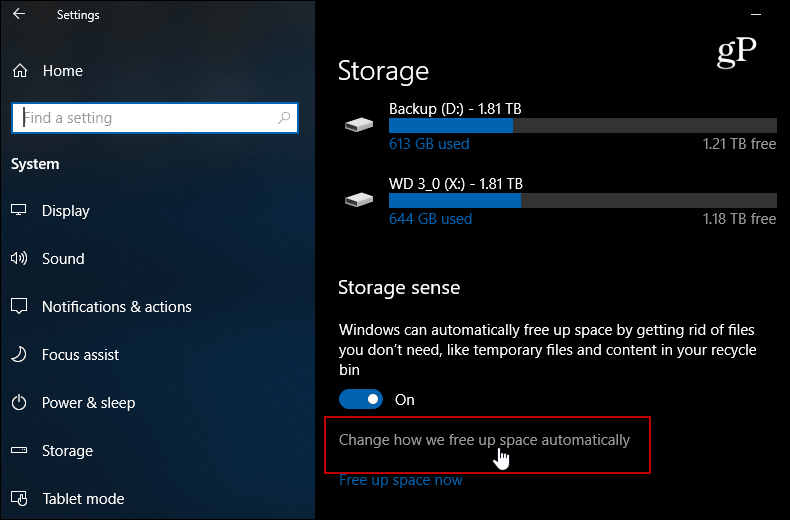
Ezután görgessen egy kicsit lejjebb, és a Files On-Demand részben válassza ki, hogy egy fájl, amelyet nem fog használni, hány nap múlva kerüljön át a felhőbe. 1 és 60 nap között állítható be. A Soha értékre is beállíthatja, ha azt szeretné, hogy egy fájl mindig elérhető legyen a helyi tárhelyen keresztül.
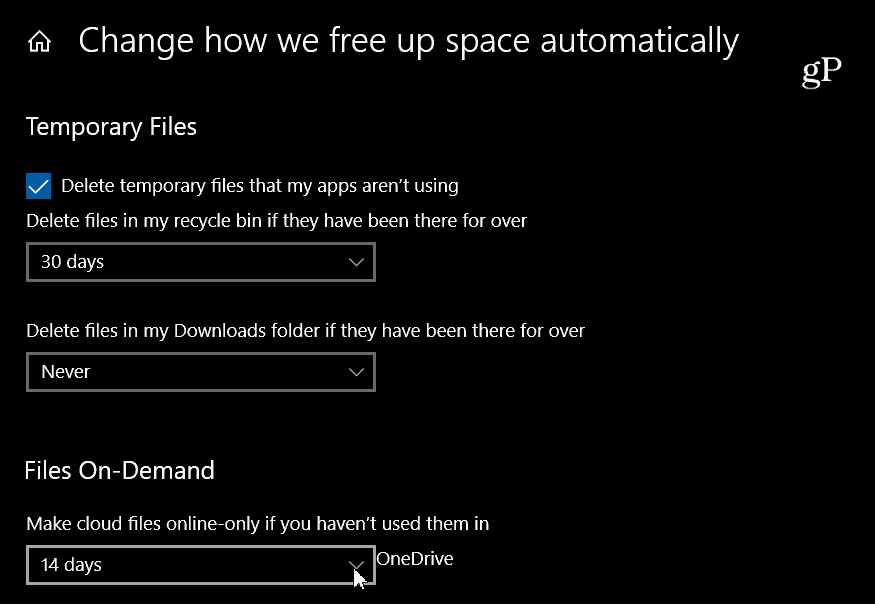
Ez minden. Ha bizonyos számú napig nem használt egy adott fájlt, a OneDrive eltávolítja a helyi másolatot, ami viszont helyet szabadít fel a helyi meghajtón. Például előfordulhat, hogy nagyméretű fényképei, PDF-fájljai vagy videofájljai vannak, amelyekhez ritkán fér hozzá. A OneDrive-ot áthelyezheti a felhőbe, ha már végzett vele, és kétségei vannak, hogy újra szüksége lesz rá. Ne feledje azonban, hogy ha internetkapcsolat nélkül nem fog tudni hozzáférni a fájlhoz. Tehát valószínűleg nem szeretné ezt a fontos fájlokkal megtenni. Ennek beállításával azonban jókora lemezterületet takaríthat meg a nem olyan fontos, sőt nem is szükséges fájlok számára.
Örvendetes új funkció, amely megoldást kínál a fájlok nyomon követésére és a Windows 10 egyidejű felszabadítására. További tippekért tekintse meg útmutatónkat a meghajtóterület visszanyeréséről Windows 10 rendszeren . Egyéb problémákkal kapcsolatos hibaelhárítási tanácsokért ne feledkezzünk meg Windows 10 fórumainkról .
![Hogyan lehet élő közvetítést menteni a Twitch-en? [KIFEJEZETT] Hogyan lehet élő közvetítést menteni a Twitch-en? [KIFEJEZETT]](https://img2.luckytemplates.com/resources1/c42/image-1230-1001202641171.png)
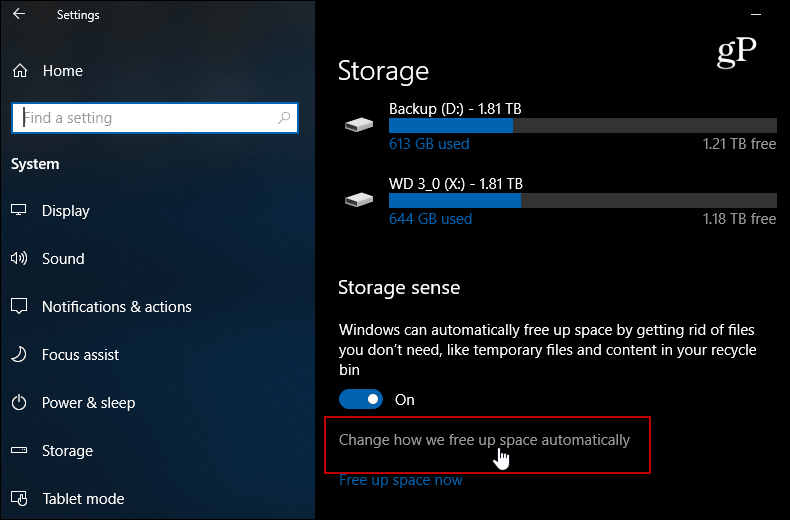
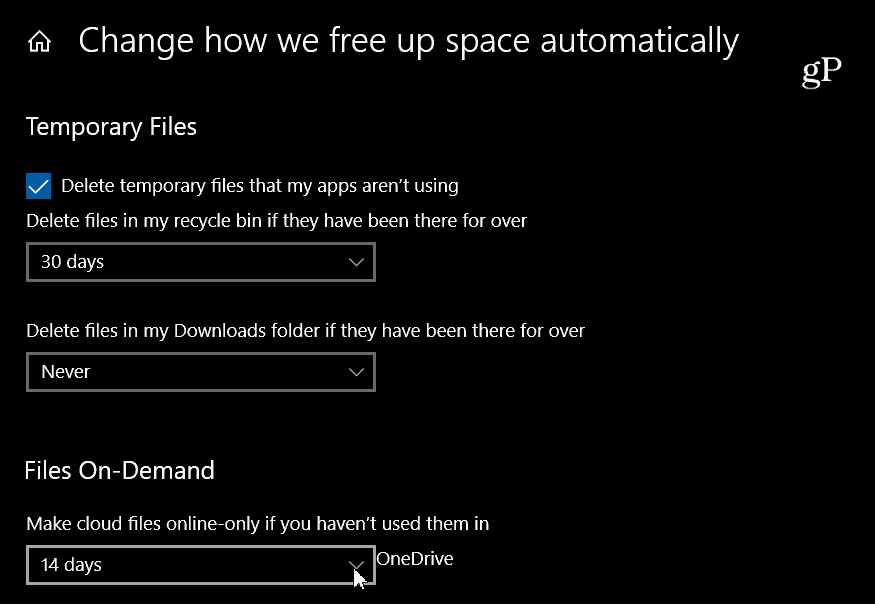


![[JAVÍTOTT] „A Windows előkészítése, ne kapcsolja ki a számítógépet” a Windows 10 rendszerben [JAVÍTOTT] „A Windows előkészítése, ne kapcsolja ki a számítógépet” a Windows 10 rendszerben](https://img2.luckytemplates.com/resources1/images2/image-6081-0408150858027.png)

![Rocket League Runtime Error javítása [lépésről lépésre] Rocket League Runtime Error javítása [lépésről lépésre]](https://img2.luckytemplates.com/resources1/images2/image-1783-0408150614929.png)



